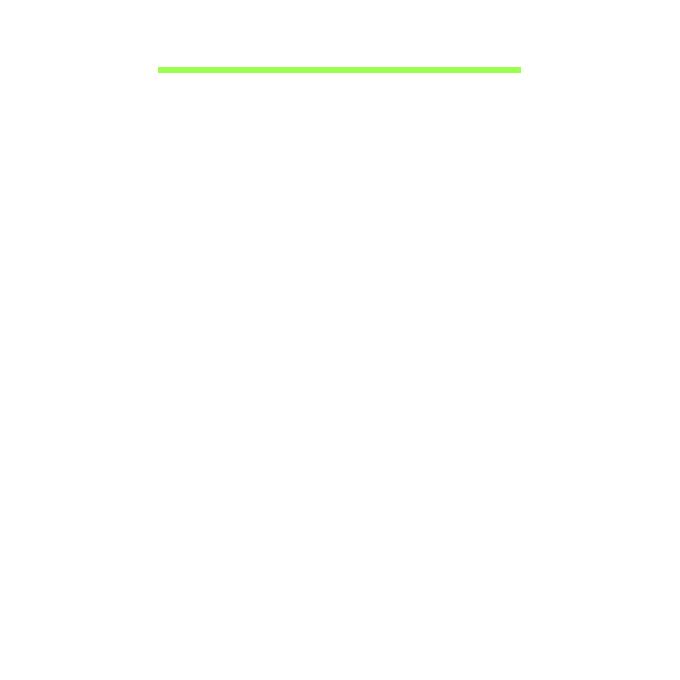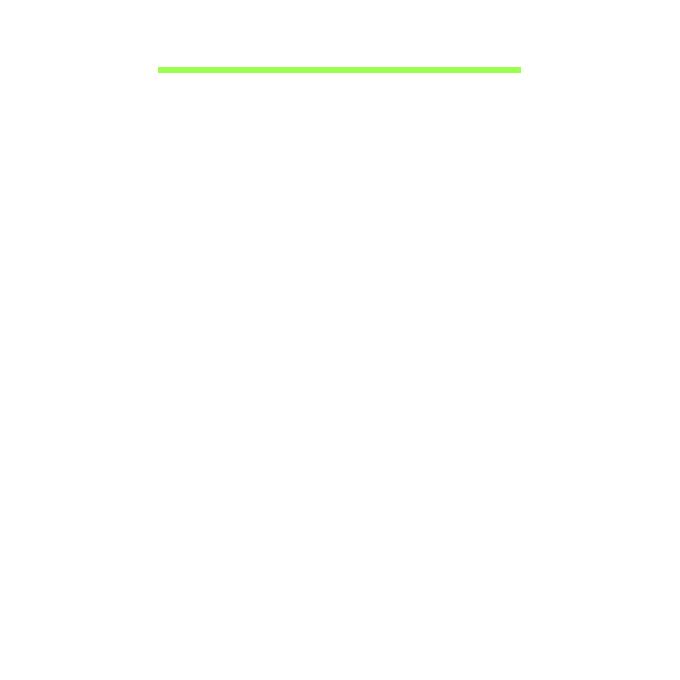
Obsah - 3
Obsah
Bezpečnost a pohodlí 5
Stručné pokyny 16
Uživatelské příručky ......................................... 16
Základní péče a tipy pro používání
počítače............................................................ 17
Zapnutí a vypnutí počítače........................ 17
Péče o počítač .......................................... 17
Péče o adaptér střídavého proudu............ 18
Čištění a servis ......................................... 19
Seznámení s notebookem Acer 20
Obrazovka........................................................ 21
Zobrazení klávesnice ....................................... 23
Pohled zleva..................................................... 24
Pohled zprava .................................................. 25
Pohled zezadu ................................................. 26
Informace na USB 3.0............................... 27
Používání klávesnice 29
Zámky klávesnice a integrovaná numerická
klávesnice ........................................................ 29
Klávesové zkratky ..................................... 31
Klávesy systému Windows............................... 33
Touchpad 34
Základy používání zařízení touchpad .............. 34
Gesta na touchpadu......................................... 35
Obnovení 36
Vytvoření zálohy pro obnovení......................... 36
Vytvoření zálohy ovladačů a aplikací ............... 41
Obnovení systému ........................................... 43
Opětná instalace ovladačů a aplikací ....... 44
Návrat na dřívější snímek systému........... 47
Vrácení systému do stavu z výroby ......... 49
Obnova z Windows .................................. 49
Obnova ze zálohy pro obnovení .............. 54
Řízení spotřeby 58
Zakázat Rychlé spuštění ................................. 58
Jednotka bateriových zdrojů 61
Vlastnosti jednotky bateriových zdrojů ............ 61
Dobíjení baterie........................................ 61
Optimalizace životnosti baterie ................ 62
Kontrola napájení z baterie ...................... 63
Upozornění na vybití baterie .................... 63
Cestování s vaším počítačem 65
Odpojení od stolního počítače......................... 65
Přenášení ........................................................ 65
Příprava počítače..................................... 66
Co s sebou na schůzky ............................ 66
Přenášení počítače domů................................ 67
Příprava počítače..................................... 67
Co vzít s sebou ........................................ 67
Zvláštní opatření ...................................... 67
Používání počítače v domácí kanceláři.... 68
Cestování s počítačem.................................... 68
Příprava počítače..................................... 68
Co vzít s sebou ........................................ 69
Zvláštní opatření ...................................... 69
Cestování s počítačem po světě ..................... 69
Příprava počítače..................................... 69
Co vzít s sebou ........................................ 69
Zvláštní opatření ...................................... 70
Zabezpečení počítače 71
Používání bezpečnostního zámku počítače.... 71